Показывать по
10
20
40
сообщений
Дата регистрации: 10.12.2018
Сообщений:
Здравствуйте.После обновления 1С:УПП до версии 1.3.113.4 не отправляется реестр пособий в ФСС средствами самой 1С.Ошибка следующая:
Объект CryptS : Удостоверяющий центр АО «ПФ «СКБ КОНТУР», издавший сертификат Наша организация (07.11.2018 — 07.02.2020), на момент издания сертификата не авторизован фирмой 1С.Со списком удостоверяющих центров, авторизованных фирмой 1С, можно ознакомиться на сайте v8 1c ru.Объект CryptS : Не найден сертификат.Не удалось подписать файл выгрузки:Ошибка при вызове метода контекста (PKCS7ПодписатьСДанными)
Загрузка данных из ФСС в больничный работает без проблем.Вариант работы 1С клиент-сервер.Подскажите в чем может быть причина?
Дата регистрации: 16.03.2008
Сообщений:
Похожая ситуация в ЗУП 3.1.10.309(1) Разобрались что делать?
Дата регистрации: 10.04.2011
Сообщений:
Подниму. Кто-нибудь решил проблему? ЗУП 3.1.13.146
И еще вопрос, ткните пожалуйста — где посмотреть список удостоверяющих центров, которые сертифицированы 1с-кой? По старой ссылке с диска ИТС — «страница отсутствует».Может у нас правда не той организацией выданы подписи и дело вовсе не в программе 1С.
Дата регистрации: 06.07.2020
Сообщений:
loi1973, Здравствуйте! вы не нашли ответ на этот вопрос?
Дата регистрации: 26.03.2017
Сообщений:
loi1973, к сожалению, УЦ АО «ПФ «СКБ КОНТУР» всё ещё не авторизован 1С. И имейте ввиду, что сертификат ФСС работает в 1С только с тем криптопровайдером, с которым был сформирован закрытый ключ сертификата.
Ксения, здравствуйте. Почему-то перестали приходить на почту уведомления, не увидела это сообщение.Решили обращением в другой УЦ, вот в какой — не скажу, не помню ) Но точно из списка, одобренного фирмой 1С )
Показывать по
10
20
40
сообщений
При использовании сервиса «1С-Отчетность» с подключенным направлением «ФСС» настройки и сертификаты, необходимые для обмена, устанавливаются автоматически.
Если сервис «1С-Отчетность» не используется, для настройки обмена электронными листками нетрудоспособности (ЭЛН) с ФСС можно использовать действующий сертификат любого аккредитованного удостоверяющего центра, но необходимо произвести настройки вручную. Для отправки в ФСС расчета по форме 4-ФСС необходимо подключить 1С-Отчетность.
Важно! В «облачном» режиме работы с базой при условии хранения ЭП сервиса «1С-Отчетность» в «облаке» подключение стороннего сертификата ЭП для обмена с ФСС невозможно.
Чтобы настроить обмен с ФСС, нужно:
- Установить криптопровайдер КриптоПро CSP или ViPNet CSP.
- Установить на компьютере сертификаты ФСС и сертификат ответственного лица организации (страхователя).
- Указать сертификаты в настройках 1С.
Примечание: при ручных настройках сертификаты ФСС необходимо поддерживать в актуальном состоянии, обновлять с сайтов-источников.
Сертификаты ФСС следует загрузить с государственных порталов и установить встроенными средствами Windows.
1. Сертификаты головного удостоверяющего центра — https://e-trust.gosuslugi.ru/#/portal/mainca.
Рекомендуется устанавливать все в Доверенные корневые центры сертификации (рис. 1).

Рисунок 1 — Добавление сертификата в доверенные корневые центры сертификации
2. Корневой сертификат УЦ ФСС РФ — https://e-trust.gosuslugi.ru/#/portal/accreditation/accreditedcadetails/1027739443236.
Рекомендуется установить все в Промежуточные центра идентификации (рис. 2).

Рисунок 2 — Добавление сертификата в промежуточные центры сертификации
3. Сертификат открытого ключа подписи уполномоченного лица ФСС РФ для шифрования отчета и проверки квитанции — https://lk.fss.ru/cert.html («Сертификат уполномоченного лица ФСС» в разделе «Для взаимодействия с ПВСО, Ф4»).
Установка выполняется в раздел Другие пользователи (рис. 3).

Рисунок 3 — Добавление сертификата в другие пользователи
4. Сертификат открытого ключа подписи уполномоченного лица ФСС РФ для ЭЛН — https://lk.fss.ru/cert.html — («Сертификат уполномоченного лица ФСС» в разделе «Для взаимодействия с ЭЛН«).
Установка выполняется в раздел Другие пользователи (рис. 4).
Рисунок 4 — Добавление сертификата в другие пользователи
С 1 января 2022 года все коммерческие УЦ, получившие аккредитацию в соответствии с новыми требованиями законодательства об электронной подписи (Закон № 476-ФЗ от 29.12.2020 г.), в том числе УЦ АО «Калуга Астрал», утратят право выпуска квалифицированных сертификатов для руководителей юридических лиц и индивидуальных предпринимателей. Руководитель предприятия сможет получить сертификат только при обращении в УЦ ФНС России или к Доверенным Лицам УЦ ФНС.
Оформление перевыпуска сертификата в 1С
- Открываем окно сервиса 1С-Отчетность (рис. 1).
- В окне сервиса 1С-Отчетность открываем вкладку Настройка и нажимаем Заявление на продление 1С-Отчетности или изменение реквизитов (рис. 2).
- В окне мы ставим галку напротив строки Сертификат, также прикрепляем скан копию паспорта руководителя (разворот с фото). И нажимаем Далее (рис. 3).
- На следующем этапе мастер выделит Вам какие реквизиты будут изменены в рамках сервиса 1С-Отчетность, корректно если система выделяет Вам, что будет Переиздан абонентский сертификат. Если данная строка не подсвечивается, то вернитесь на шаг ранее и поставьте галку напротив поля Сертификат (рис. 4).
- Далее система предложит Создать контейнер закрытого ключа (рис. 5).
- На завершающем этапе программа предложит выбрать место хранения электронной подписи:
если у Вас ключ создаётся с помощью криптопровайдера КриптоПРО CSP, то выбираем место хранения ключа Реестр и на следующем этапе присваиваем ключу пароль (при этом поле пароля можно оставить пустым).если у Вас ключ создаётся с помощью криптопровайдера VipNet CSP, то выбираем место хранения ключа не диск C, который по умолчанию предлагает программа, а через кнопку «Обзор» прописываем путь на любой другой доступный Вам диск, к примеру диск R в папку с ключами (рис. 6). - если у Вас ключ создаётся с помощью криптопровайдера КриптоПРО CSP, то выбираем место хранения ключа Реестр и на следующем этапе присваиваем ключу пароль (при этом поле пароля можно оставить пустым).
- если у Вас ключ создаётся с помощью криптопровайдера VipNet CSP, то выбираем место хранения ключа не диск C, который по умолчанию предлагает программа, а через кнопку «Обзор» прописываем путь на любой другой доступный Вам диск, к примеру диск R в папку с ключами (рис. 6).
Важно! Обязательно запишите, либо запомните пароль, который присваиваете на контейнер с ключем, потому как при утере пароля восстановить его возможности нет и использование ключа будет невозможно.
Не нашли ответа на свой вопрос?
В сервисе 1С-Отчетность есть возможность использования не только сертификата, выпущенного удостоверяющим центром ГК Калуга Астрал, но и сертификатов других сторонних удостоверяющих центров (УЦ):
Возможность использования сертификатов стороннего УЦ доступна в следующих конфигурациях:
- Бухгалтерия предприятия, редакция 3.0 и Бухгалтерия предприятия КОРП, редакция 3.0 начиная с версии 3.0.89.47.
- Бухгалтерия государственного учреждения, редакция 2.0, начиная с версии 2.0.76.29.
- Зарплата и Управление Персоналом, редакция 3.1, Зарплата и кадры государственного учреждения, редакция 3 и Зарплата и управление персоналом КОРП, редакция 3 начиная с версии 3.1.17.135.
- Комплексная автоматизация, редакция 2, начиная с версии 2.4.13.149.
Для выбора сертификата стороннего УЦ в окне мастера создания заявления на подключение в поле «Сертификат» выберите вариант «Использовать существующий сертификат» и нажмите кнопку Выбрать:
В открывшемся окне «Сертификаты» укажите требуемый сертификат и нажмите кнопку Выбрать:
В случае подключения отчетности в 1С-Fresh после выбора варианта «Использовать существующий сертификат» требуется указать место хранения сертификата — «На локальном компьютере» или «В облаке».
Информация по прохождению идентификации Абонента в случае использования сертификата стороннего удостоверяющего центра (СУЦ):
- Если вы используете сертификат СУЦ при первичном подключении, то идентификация в офисе не требуется.
- Если вы используете сертификат СУЦ при первичном подключении для подписания заявления на выдачу сертификата УЦ Калуга Астрал, то к заявлению требуется прикрепить копию СНИЛС и паспорта. Если используемый сертификат СУЦ принадлежит не руководителю организации, то к вышеуказанным документам требуется добавить доверенность и документ, подтверждающий полномочия.
- Обязательное условие: Сертификат СУЦ должен быть выдан на ту организацию и того человека, который будет подписантом в сервисе 1С-Отчетность.
Возврат к списку

С 01.01.2023 все сотрудники и другие лица, кроме руководителя организации или ИП, должны использовать сертификаты физических лиц при представлении организации или ИП. При подписании документов электронной подписью физическим лицом, представляющим организацию или ИП, полномочия представителя необходимо подтвердить машиночитаемой доверенностью (МЧД). В настоящее время осуществляется поэтапный переход на применение МЧД (Федеральный закон от 30.12.2021 № 443-ФЗ). На примере «1С:Бухгалтерии 8» редакции 3.0 эксперты 1С рассказывают, как с помощью сервиса «1С-Отчетность» зарегистрировать машиночитаемые доверенности в ФНС и ФСС и настроить отправку отчетности в эти госорганы.
Внимание! Федеральным законом от 19.12.2022 № 536-ФЗ продлен до 01.09.2023 года срок переходного периода на обязательное применение машиночитаемых доверенностей для подтверждения полномочий представителей организаций.
С 01.03.2022 физическое лицо, представляющее организацию или ИП в государственных органах, может использовать электронную подпись физического лица (сертификат физического лица). При использовании сертификата требуется электронная доверенность в машиночитаемом виде (МЧД), подписанная сертификатом электронной подписи доверителя. Такие сертификаты должны применять лица, которые не уполномочены действовать от имени организации или ИП без доверенности (то есть сторонние физические лица и все сотрудники, кроме руководителя или ИП). В сертификате юридического лица также указывается физическое лицо – владелец. Такой сертификат выдается только законному представителю юрлица, который вправе действовать от имени организации или ИП без доверенности (например, руководителю организации или самому ИП).
До 31.12.2022 допускается применение сертификатов, одновременно содержащих реквизиты организации (ИП) и физического лица, и для сотрудников организации. В этом случае МЧД не требуется. С 01.01.2023 применение МЧД для юридических лиц и ИП станет обязательным. Такие правила установлены Федеральным законом от 06.04.2011 № 63-ФЗ «Об электронной подписи» (в ред. Федерального закона от 27.12.2019 № 476-ФЗ с изменениями, внесенными Федеральным законом от 30.12.2021 № 443-ФЗ).
В то же время использование бумажных доверенностей не отменяется. У руководителей организаций (ИП) остаются сертификаты юридического лица, и руководитель одной организации может передать полномочия на совершение определенных действий руководителю другой организации.
В программах 1С регистрация машиночитаемых доверенностей и отправка отчетности с их применением поддерживаются через сервис 1С-Отчетность.
Помимо этого разрабатывается функционал для регистрации МЧД и получения сведений о них через распределенный реестр, предназначенный для хранения доверенностей по технологии блокчейн. Фирма «1С» является одним из держателей узлов данного распределенного реестра. Использование распределенного реестра позволит доверителю, у которого есть личный сертификат, оперативно отправить МЧД в ФНС без подключения к 1С-Отчетности.
На примере «1С:Бухгалтерии 8» редакции 3.0 рассмотрим, как в сервисе 1С-Отчетность зарегистрировать машиночитаемые доверенности в ФНС и ФСС и как настроить отправку отчетности, используя зарегистрированные МЧД.
Настроить обмен ФСС можно в случае, если у вас на рабочем месте есть электронная подпись организации и, соответственно, установлена программа криптопровайдер (КриптоПро CSP или ViPNet CSP).
Открываем файлы, выбираем пункт «Установить сертификат», на следующем этапе выбираем «Автоматически выбрать хранилище на основе типа сертификата».
Так же нужно установить промежуточные сертификаты — это корневые сертификаты Удостоверяющего Центра ФСС и Минкомсвязи, которые удостоверяют сертификат уполномоченного лица ФСС. Их установка необходима для построения пути сертификации.
Откройте скачанный сертификат уполномоченного лица ФСС на вкладке «Состав». Выделите параметр «Идентификатор ключа центра сертификатов». Внизу будет указан идентификатор промежуточного сертификата Удостоверяющего центра ФСС.
Обратите внимание, на рисунке ниже и далее показан пример поиска промежуточного сертификата по идентификатору. В реальности идентификатор промежуточного сертификата может быть другим!
1. Нажмите на свернутый список «Фонд социального страхования Российской Федерации».
2. Найдите «Идентификатор ключа», указанный в сертификате уполномоченного лица ФСС и нажмите «Отпечаток», в этот момент загрузится нужный сертификат.
3. Установите скачанный сертификат в хранилище «Доверенные корневые центры сертификации».
Аналогичным образом установите сертификат Головного удостоверяющего центра Минкомсвязи России. Откройте скачанный сертификат Удостоверяющего центра ФСС (вновь скачанный сертификат
) на вкладке «Состав». Выделите параметр «Идентификатор ключа центра сертификатов». Внизу будет указан идентификатор промежуточного сертификата Минкомсвязи России. Обратите внимание, на рис. ниже и далее показан пример поиска промежуточного сертификата по идентификатору. В реальности идентификатор промежуточного сертификата может быть другим!
https://e-trust.gosuslugi.ru/#/portal/accreditation/accreditedcadetails/1047702026701 найдите сертификат Головного удостоверяющего центра Минкомсвязи России и нажмите «Отпечаток».
Скачанный сертификат установите в хранилище «Доверенные корневые центры сертификации». После установки корневых сертификатов нужно проверить сертификат ФСС. При проверке цепочки вышестоящих сертификатов на значках не должны быть отображены ошибки.
Переходим в 1С, открываем 1С-Отчетность – Настройки – Настройки обмена с контролирующими органами – ФСС, устанавливаем флаг «Использовать электронный документооборот с органами ФСС» и выбираем сертификаты (Сертификат страхователя – Сертификат нашей организации, Сертификат ФСС для 4-ФСС, ПВСО – сертификат, скачанный для взаимодействия с ПВСО, Ф4, Сертификат ФСС для ЭЛН, ПОВЭД, ССВ, СЭДО – сертификат, скачанный для взаимодействия с ЭЛН, ОВЭД, СЭДО, ЭРС).
Сохраняем настройки и можем обмениваться с ФСС.
Многие предприятия при работе с программой 1С: Зарплата и Управление Персоналом для получения электронных листков нетрудоспособности (ЭЛН) и отправки реестра сведений, необходимых для назначения и выплаты пособий, используют программы электронной отчетности — СБИС, Контур и т.п., но получать и отправлять их можно и напрямую из 1С.
Хотелось бы немного рассказать об этом
При использовании сервиса «1С-Отчетность« с подключенным направлением «ФСС« настройки и сертификаты, необходимые для обмена, устанавливаются автоматически.
В противном случае, а также если требуется использовать сертификат электронной подписи (далее — ЭП), выпущенный сторонним удостоверяющим центром (отличным от ЗАО «Калуга Астрал«), обмен с ФСС тоже возможен, но необходимо произвести настройки вручную.
Какие настройки необходимо произвести в таком случае?
Сертификаты ФСС следует загрузить с государственных порталов и установить встроенными средствами операционной системы Windows.
Порядок установки сертификата
- В окне сертификата, на закладке Общие нажать Установить сертификат.
- В открывшемся «мастере« указать расположение хранилища – Текущий пользователь.
- Указать хранилище сертификата в соответствии с рекомендациями в таблице.
- Завершить настройки (кнопка Готово).
Для загрузки ЭЛН и отправки Реестров ЭЛН для отправки в ФСС можно использовать сертификат ответственного лица организации (страхователя), изданный любым удостоверяющим центром, но для отправки отчетов ФСС (4-ФСС и Реестр сведений, необходимых для назначения и выплаты пособий, предусмотренный пилотным проектом) – только доверенным удостоверяющим центром фирмы «1С«.
Порядок установки сертификата:
- Запустить криптопровайдер (VipNet CSP или КриптоПро CSP).Доступ к программе на компьютере пользователя зависит от операционной системы: в семействе Windows он осуществляется через меню Пуск или начальный экран ().
- Установить сертификат (VipNet CSP или КриптоПро CSP) в хранилище личных сертификатов текущего пользователя.В VipNet CSP процесс установки запускается командой Установить сертификат.Открывается диалоговое окно выбора сертификата. Мастер установки помогает установить сертификат в хранилище сертификатов текущего пользователя.В КриптоПро CSP необходимо перейти на закладку Сервис, выбрать команду Просмотреть сертификаты в контейнере.В открывшемся окне указать контейнер закрытого ключа, переключатель Введенное имя задает ключевой контейнер установить в значение Пользователя и нажать Далее.Откроется окно просмотра сертификата. В нем следует нажать Установить.Сертификат будет установлен в хранилище «Личные« текущего пользователя.
Настройка сертификатов в 1С
Установленные сертификаты следует указать в настройках обмена с ФСС (рабочее место «1С-Отчетность« — Настройки — Отчетность в электронном виде — Настройки обмена с контролирующими органами — Расширенные настройки — Настройки обмена с ФСС).
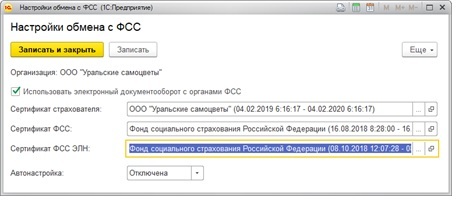
Таким образом, после установки и настройки сертификатов можно будет сразу получать ЭЛН по нажатию кнопки Получить из ФСС:
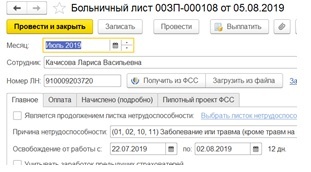
а для отправки реестра сведений, необходимых для назначения и выплаты пособий по нажатию кнопки Отправить
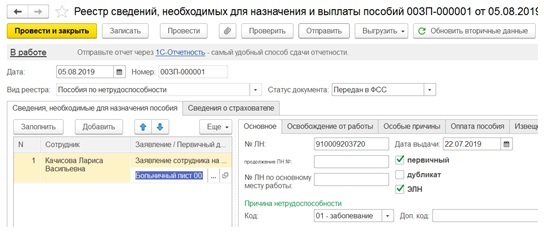
Применение МЧД при обмене с ФСС через сервис «1С-Отчетность»
Сервис 1С-Отчетность позволяет создать и отправить машиночитаемую доверенность в ФСС. Зарегистрированную МЧД ФСС можно отозвать. Используемые форматы МЧД ФСС, отзыва МЧД ФСС и других технологических документов опубликованы на сайте ФСС.
Отправка МЧД ФСС возможна и без подключения к сервису 1С-Отчетность, если вручную настроить обмен с ФСС, в том числе в настройках обмена с ФСС указать личный сертификат страхователя, то есть сертификат юридического или физического лица подписи доверителя.
МЧД ФСС можно загрузить в информационную базу с сервера ФСС, используя идентификатор, присвоенный, например, при регистрации в другой базе.
В настройках обмена с ФСС можно выбрать зарегистрированную машиночитаемую доверенность, чтобы отправка отчетности в ФСС и обмен выполнялись по МЧД.
Сертификаты страхователя и соответствующие им МЧД ФСС возможно указать по пользователям.
Регистрация МЧД в ФСС
Машиночитаемая доверенность для ФСС создается из списка уведомлений рабочего места 1С-Отчетность (Создать – МЧД – Машиночитаемая доверенность (ФСС)), см. рис. 1.
Форма МЧД ФСС похожа на форму МЧД ФНС, как визуально, так и порядком заполнения. При этом есть и отличия (рис. 10).
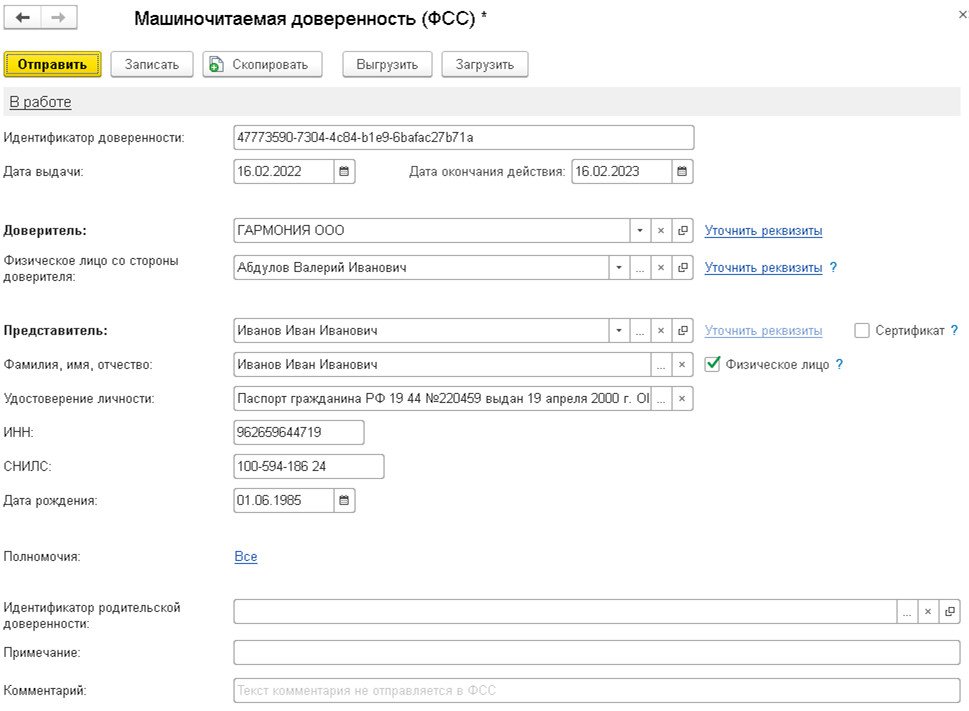
Рис. 10. Форма МЧД для ФСС
При создании МЧД ФСС в программе автоматически присваивается новый уникальный идентификатор доверенности (Globally Unique Identifier – GUID).
В качестве представителя в МЧД ФСС можно указывать конкретный сертификат электронной подписи (например, для возможности использования обезличенного сертификата, которая может пригодиться при обмене по СЭДО). Напомним, что обезличенная электронная подпись не содержит данных о владельце, но выдаваться может только юридическому лицу. Применение такой подписи ограничено (ч. 3 ст. 14 Закона № 63-ФЗ).
Справочник полномочий представителя для ФСС детализирован по типам и имеет иерархическую структуру (рис. 11).
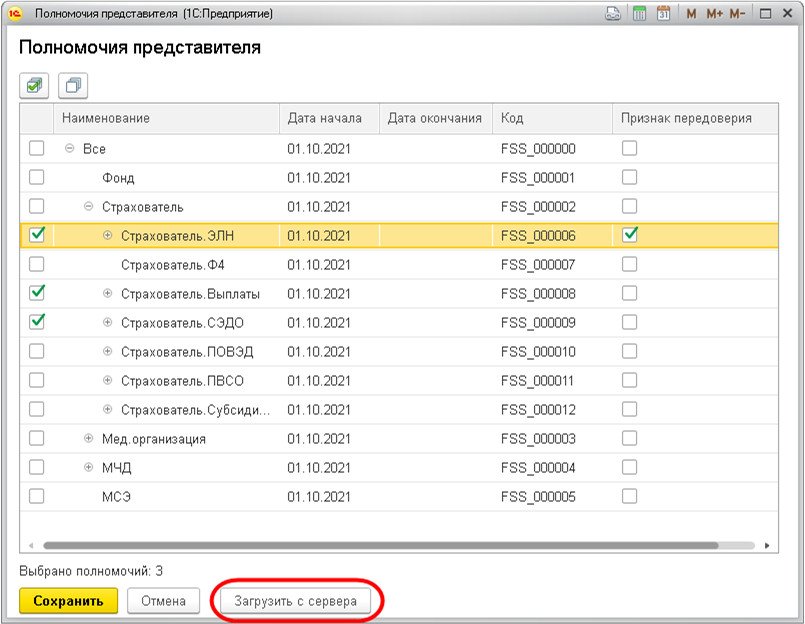
Рис. 11. Полномочия представителя для ФСС
Можно оформить МЧД сразу на всю группу полномочий, чтобы не выбирать отдельные подчиненные элементы.
Также в справочнике присутствует признак передоверия, то есть право представителя выписывать доверенности на третьих лиц. Таким образом, для МЧД ФСС возможна цепочка связанных доверенностей.
Если справочник вовремя не обновлен в программе, при заполнении МЧД ФСС могут отсутствовать определенные типы полномочий. В этом случае можно загрузить справочник полномочий напрямую с сервера ФСС, воспользоваться кнопкой Загрузить с сервера.
После заполнения доверенности ее можно отправить в ФСС (кнопка Отправить). Статус МЧД ФСС меняется и принимает значение Отправлено в ФСС, а затем, в случае успешной регистрации, – Зарегистрировано.
Отзыв МЧД, зарегистрированной в ФСС
Как только доверенность успешно зарегистрируется в ФСС, появится возможность ее отзыва. Для этого предназначена кнопка Отозвать в форме доверенности (рис. 12).
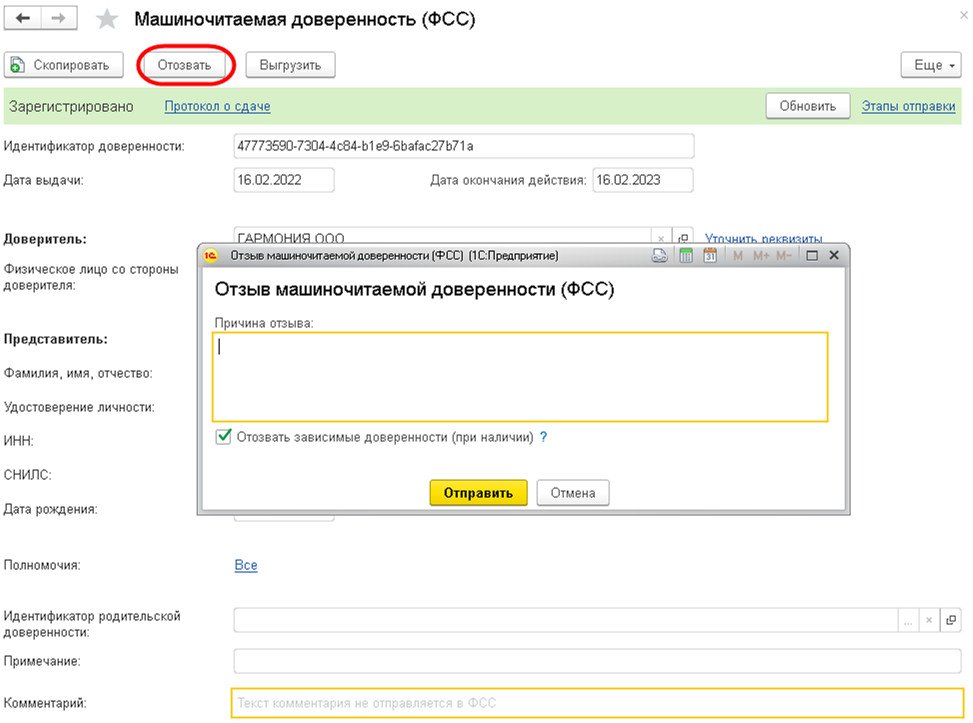
Рис. 12. Отзыв МЧД, зарегистрированной в ФСС
В открывшейся форме Отзыв машиночитаемой доверенности (ФСС) следует указать причину отзыва. Также можно установить признак Отозвать зависимые доверенности (при наличии).
По кнопке Отправить заявление на отзыв МЧД отправляется в ФСС. После регистрации в ФСС заявления об отзыве МЧД ее статус меняется и принимает значение Отозвано.
Загрузка МЧД из ФСС
Зарегистрированную МЧД можно загрузить из ФСС (например, если МЧД зарегистрирована в одной информационной базе, а используется в другой). Для этого в списке уведомлений рабочего места 1С-Отчетность следует выбрать команду Загрузить – МЧД – Машиночитаемая доверенность (ФСС), рис. 5. В открывшейся форме загрузки следует указать номер идентификатора доверенности (GUID) и организацию (рис. 13).
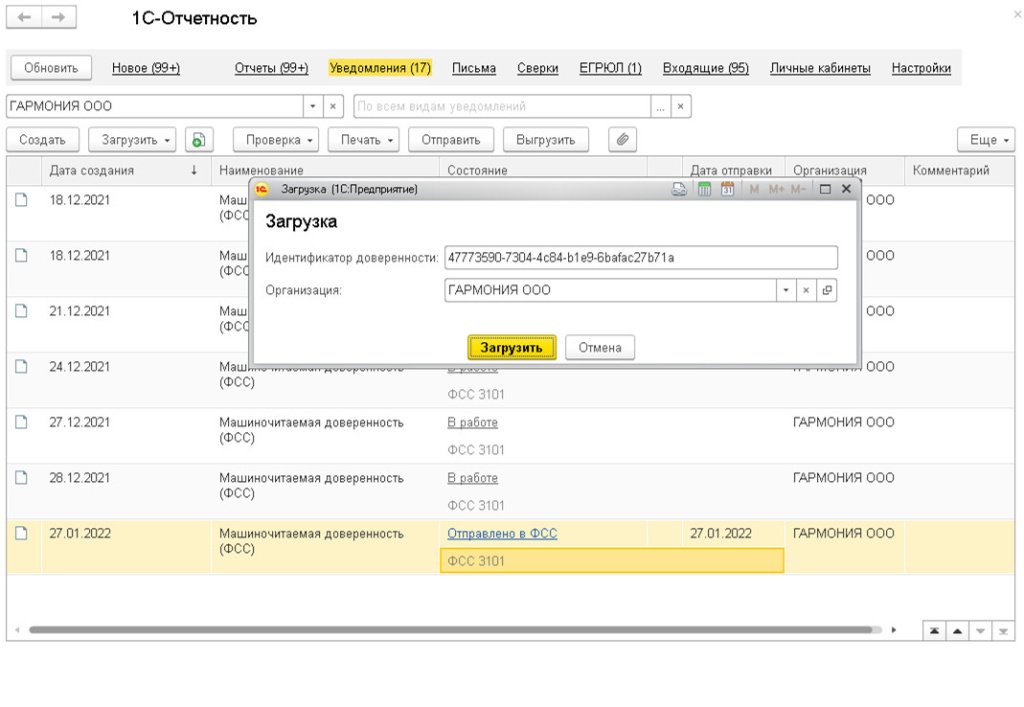
Рис. 13. Загрузка МЧД из ФСС
Загруженная и зарегистрированная МЧД ФСС сохраняется в списке уведомлений единого рабочего места 1С-Отчетность.
Настройка документооборота с ФСС с указанием МЧД
МЧД, зарегистрированную в ФСС, можно указать в настройках обмена с ФСС. Для этого в разделе Настройки рабочего места 1С-Отчетность следует перейти по ссылке Настройки обмена с контролирующими органами (рис. 14).
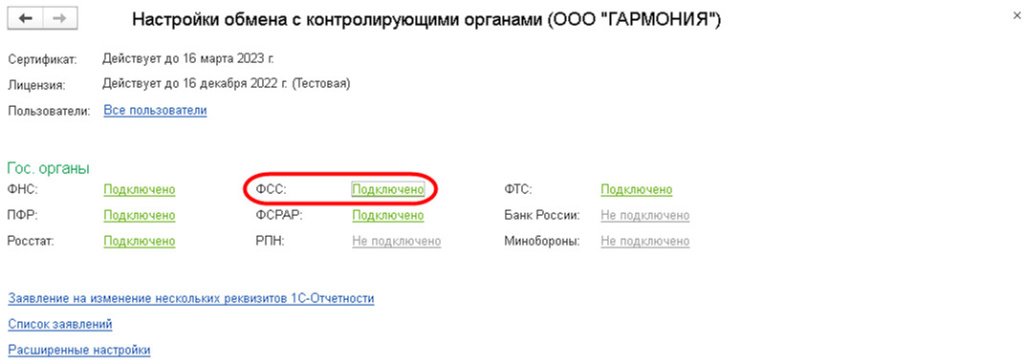
Рис. 14. Раздел «Настройки»
В открывшейся форме следует перейти в настройки обмена с ФСС по ссылке Подключено и нажать на кнопку Настроить (рис. 15).

Рис. 15. Переход к настройкам обмена с ФСС
В форме настроек обмена с ФСС в поле Доверенность следует выбрать зарегистрированную доверенность МЧД ФСС (рис. 16).
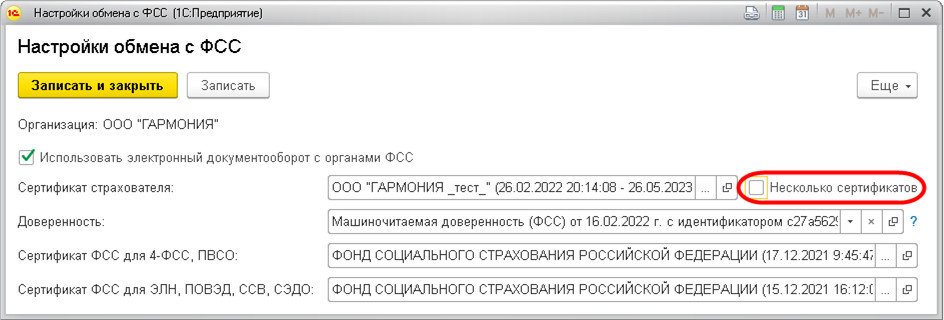
Рис. 16. Настройки обмена с ФСС
Можно настроить МЧД по пользователям – для этого служит флаг Несколько сертификатов. Перейдя в форму сертификатов, можно выбрать доверенность для каждого пользователя (рис. 17).
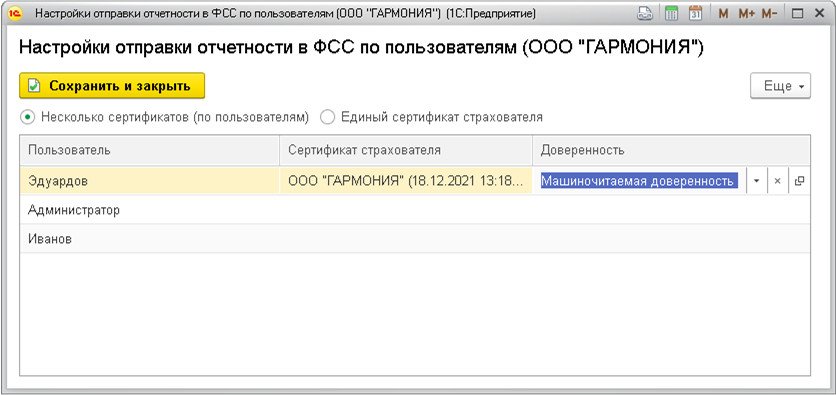
Рис. 17. Настройки отправки отчетности в ФСС по пользователям
Указанные доверенности будут прикладываться при отправке отчетности в ФСС и обмене по ЭЛН и СЭДО.
От редакции. Обо всех изменениях по использованию МЧД и о сроках реализации в решениях 1С см. в «Мониторинге законодательства» в разделе «Машиночитаемые доверенности».
Применение МЧД при обмене с ФНС через сервис «1С-Отчетность»
Сервис 1С-Отчетность позволяет создать и отправить:
Доверитель (руководитель юридического лица или ИП), подключенный к сервису, может самостоятельно подписать и отправить доверенность в ФНС напрямую из программы.
Представитель (лицо, действующее по доверенности) может зарегистрировать доверенность в ФНС, загрузив и отправив через сервис 1С-Отчетность XML-файл выгрузки МЧД и файл подписи XML-файла выгрузки МЧД, сформированный сертификатом электронной подписи доверителя с помощью сторонних средств в традиционном для ФНС формате открепленной подписи PKCS#7.
После регистрации МЧД в ФНС ее можно использовать при отправке отчетности в ФНС вместо традиционной бумажной доверенности.
Регистрация МЧД в ФНС
Экранная форма МЧД ФНС доступна в рабочем месте 1С-Отчетность в разделе Уведомления. По команде Создать в открывшейся форме Виды уведомлений из папки МЧД следует выбрать значение Машиночитаемая доверенность (ФНС), рис. 1.
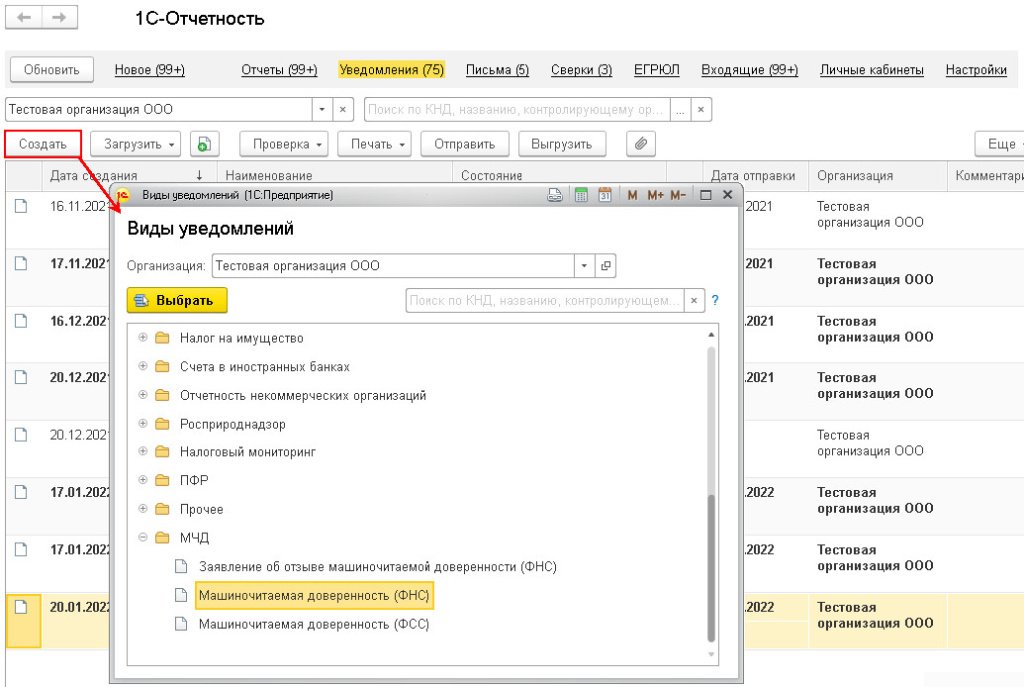
Рис. 1. Регистрация МЧД ФНС
Указанная форма состоит из нескольких групп реквизитов (рис. 2):
- номер и срок действия МЧД;
- список налоговых органов – получателей МЧД;
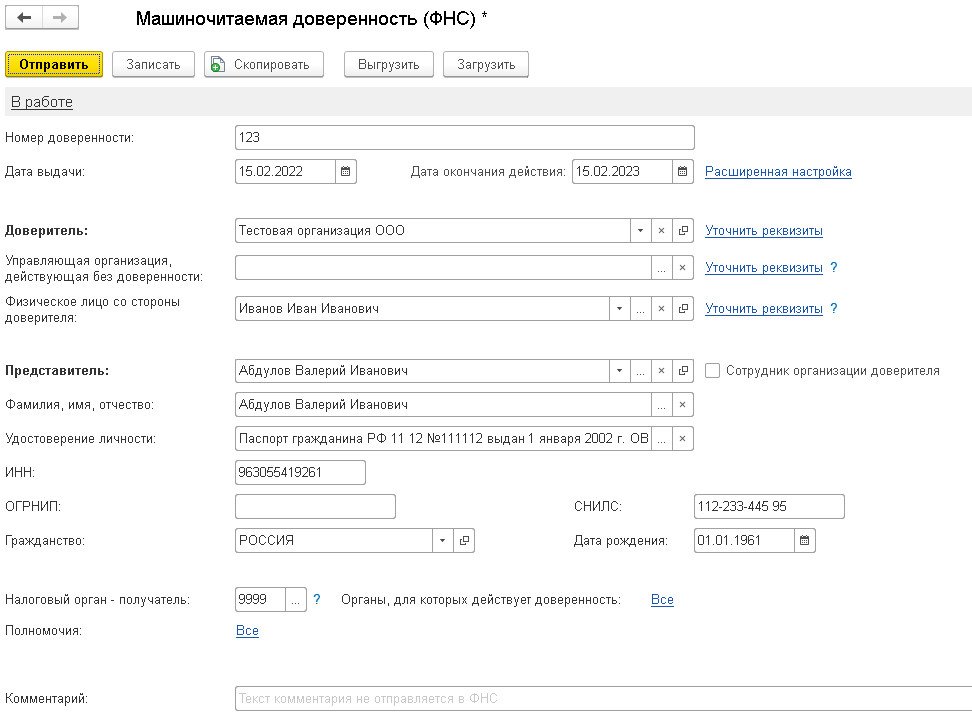
Рис. 2. Форма МЧД для ФНС
Срок действия МЧД можно задать, указав даты начала и окончания ее действия. Также срок действия доверенности может определяться истечением периода времени или указанием на событие, которое должно неизбежно наступить (ст. 190 ГК РФ). В этом случае по ссылке Расширенная настройка следует перейти в форму Настройка срока окончания действия доверенности. В открывшейся форме следует установить флаг Отсутствует конкретная дата окончания и указать срок действия МЧД в виде текстового описания (например, Три года).
В поле Доверитель следует указать наименование организации или ИП, выбрав его из справочника Организации. Реквизиты доверителя устанавливаются автоматически по данным учетной системы, но в явном виде в форме МЧД не выводятся, они спрятаны в отдельной форме. По ссылке Уточнить реквизиты можно перейти в указанную форму (рис. 3) и при необходимости отредактировать сведения о доверителе.
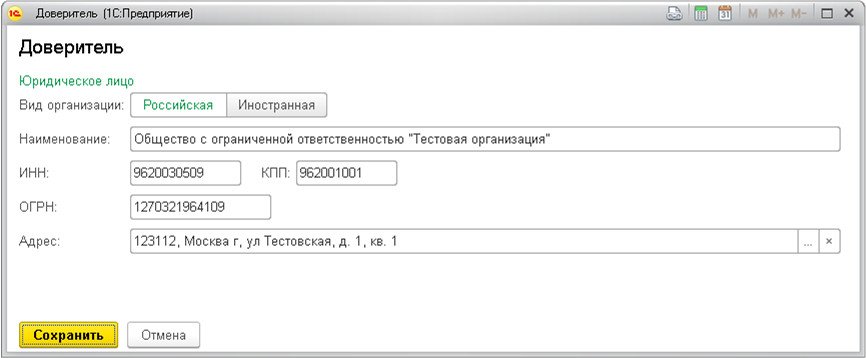
Рис. 3. Доверитель
Физическое лицо со стороны доверителя (законный представитель юрлица, например, руководитель организации) или сам ИП также указывается в форме МЧД автоматически. Персональные данные этого физического лица (ИНН, СНИЛС, дата рождения и др.) скрыты в отдельной форме. При необходимости можно перейти по ссылке Уточнить реквизиты и отредактировать сведения о физическом лице со стороны доверителя. Уточненные сведения о доверителе и о физическом лице со стороны доверителя сохраняются только для целей МЧД.
В зависимости от выбранного типа данных открывается соответствующий справочник (Контрагенты, Организации или Физические лица), откуда следует выбрать представителя. Его реквизиты заполняются автоматически по данным учетной системы. При этом контрагент может являться и юрлицом (как организация), и физическим лицом (в том числе ИП). Поэтому подстановка полей для представителя-контрагента будет аналогична или заполнению полей для организации, или для физического лица (ИП). ИП отличается от физического лица тем, что для него заполняется ОГРНИП.
Если указать тип данных Физическое лицо и установить флаг Сотрудник организации-доверителя, то в реквизитах представителя подставляются реквизиты организации-доверителя. Аналогичным образом будут заполнены реквизиты, если в качестве представителя указать организацию-доверителя и указать имя нужного сотрудника-представителя.
Таким образом, чтобы выписать электронную доверенность ФНС для сотрудника с сертификатом:
- физического лица – флаг Сотрудник организации доверителя следует снять;
- юридического лица сотрудника организации (сертификаты такого вида продолжают использоваться в переходный период) – флаг следует установить.
Сведения о представителе также можно отредактировать, перейдя по ссылке Уточнить реквизиты. Уточненные сведения о представителе сохраняются только для целей МЧД.
В качестве получателя МЧД автоматически указывается код налогового органа, в котором доверитель состоит на учете. Если доверитель состоит на учете в нескольких налоговых органах, то указывается код налогового органа, установленный в качестве основного.
По умолчанию доверенность действует во всех налоговых органах, где доверитель состоит на учете. Перейдя по ссылке, расположенной рядом с текстом Органы, для которых действует доверенность, можно указать конкретные ИФНС, для которых будет применяться МЧД.
МЧД следует регистрировать в основной налоговой организации, если доверенность будет действовать во всех или нескольких налоговых. А если МЧД должна действовать только в одной налоговой, то такую МЧД следует регистрировать в этой налоговой.
По умолчанию представитель наделен всеми возможными полномочиями для представления интересов доверителя в ФНС. При необходимости полномочия представителя можно ограничить. Для этого по ссылке, расположенной рядом с текстом Полномочия, следует перейти в форму справочника Полномочия представителя (рис. 4), установить переключатель в положение Полномочия ограничены и отметить флагами нужные значения из списка полномочий.
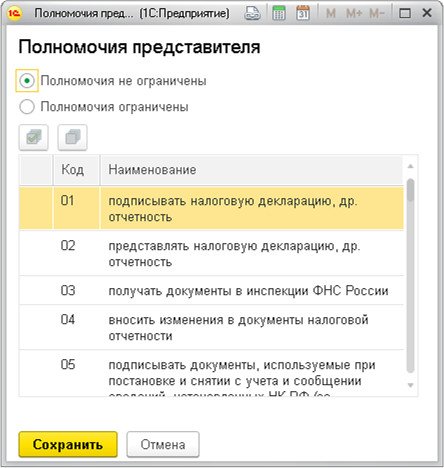
Рис. 4. Полномочия представителя для ФНС
После заполнения всех реквизитов доверенности ее можно отправить в ФНС (кнопка Отправить). Статус МЧД, который выводится в строке состояния, меняется и принимает значение Отправлено оператору. Состояние МЧД ФНС также можно отслеживать в форме списка уведомлений 1С-Отчетности. Обновить состояния МЧД ФНС можно по кнопке Обновить журнала отчетов или панели состояния формы.
После регистрации доверенности в ИФНС ее статус принимает значение Зарегистрировано.
Загрузка файлов МЧД и подписи доверителя для регистрации в ФНС
Если доверитель (руководитель или ИП) не подключен к сервису 1С-Отчетность, то для регистрации доверенности в ФНС следует:
- выгрузить заполненную МЧД в XML-файл (МЧД, подготовленная в программах 1С, автоматически сохраняется в XML-файл по кнопке Выгрузить). Подготовить МЧД и выгрузить ее в XML-файл может как сам доверитель (если на его компьютере установлена программа), так и его представитель (сотрудник доверителя), аккуратно заполнив сведения о доверителе;
- подписать электронной подписью доверителя с помощью сторонних средств.
После этого другой пользователь (например, сотрудник доверителя или представитель), подключенный к сервису 1С-Отчетность, может загрузить в свою информационную базу XML-файл выгрузки МЧД, а также файл подписи XML-файла выгрузки МЧД. Загруженные файлы подписываются подписью пользователя 1С-Отчетности и отправляются на регистрацию в ФНС.
Для загрузки файлов в списке уведомлений рабочего места 1С-Отчетность предназначена команда Загрузить – МЧД – Машиночитаемая доверенность (ФНС), рис. 5.
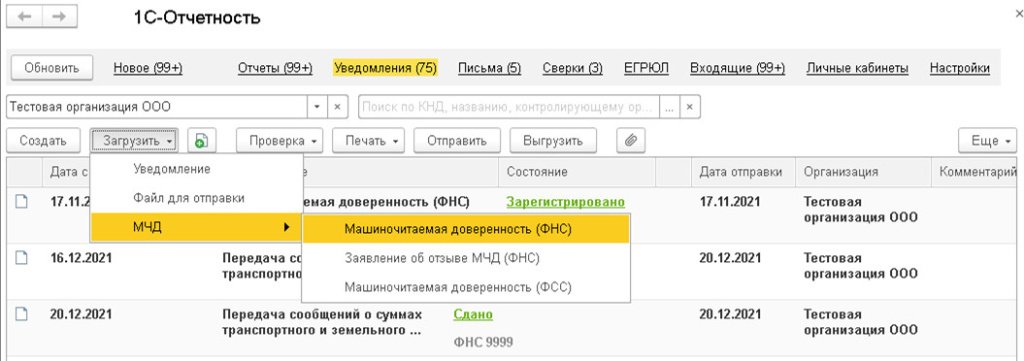
Рис. 5. Загрузка МЧД из файла
В открывшейся форме следует выбрать два отдельных файла (рис. 6):
- файл машиночитаемой доверенности,
- файл подписи доверителя.
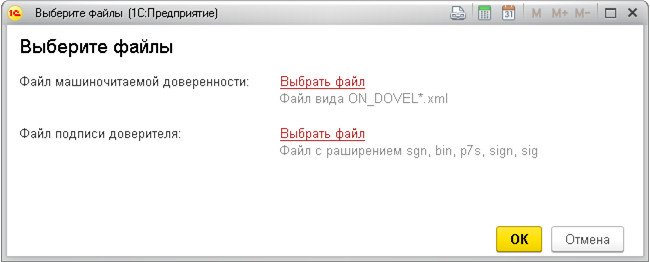
Рис. 6. Выбор файлов
Если выбрать только файл выгрузки МЧД, то подпись сформируется автоматически при отправке МЧД с сертификатом пользователя 1С-Отчетности (в этом случае пользователь должен быть самим доверителем).
В результате загрузки открывается форма МЧД со статусом В работе (рис. 7).
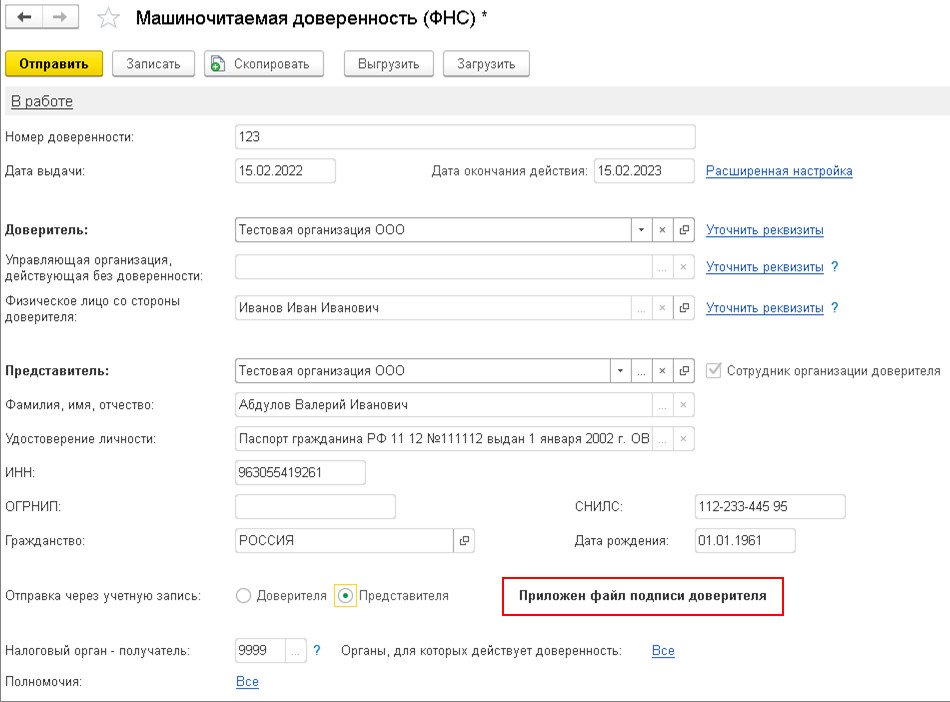
Рис. 7. МЧД ФНС, загруженная из файла
При загрузке МЧД с файлом подписи доверителя редактирование полей будет недоступно. При этом можно выбрать вариант отправки через учетную запись (Доверителя или Представителя), а также выбрать другого доверителя или представителя. Эти изменения повлияют только на учетную запись, через которую отправляется доверенность, но никак не отразятся на сведениях, указанных в доверенности.
После выполненных настроек учетной записи МЧД можно отправить в ФНС для регистрации.
Отзыв МЧД, зарегистрированной в ФНС
При необходимости зарегистрированную в ФНС доверенность можно отозвать.
Отзыв доверенности доступен из раздела Уведомления. По команде Создать в открывшейся форме Виды уведомлений из папки МЧД следует выбрать Заявление об отзыве машиночитаемой доверенности (ФНС), см. рис. 1. Чтобы заявление заполнилось автоматически на основании зарегистрированной МЧД, ее следует выбрать из предложенного программой списка.
Также отозвать доверенность можно по кнопке Отозвать, расположенной в командной сроке формы МЧД со статусом Зарегистрировано.
В открывшейся форме заявления на отзыв (рис. 8) остается только указать причину отзыва. В некоторых случаях может потребоваться уточнение реквизитов доверенности (например, реквизитов физического лица со стороны доверителя).
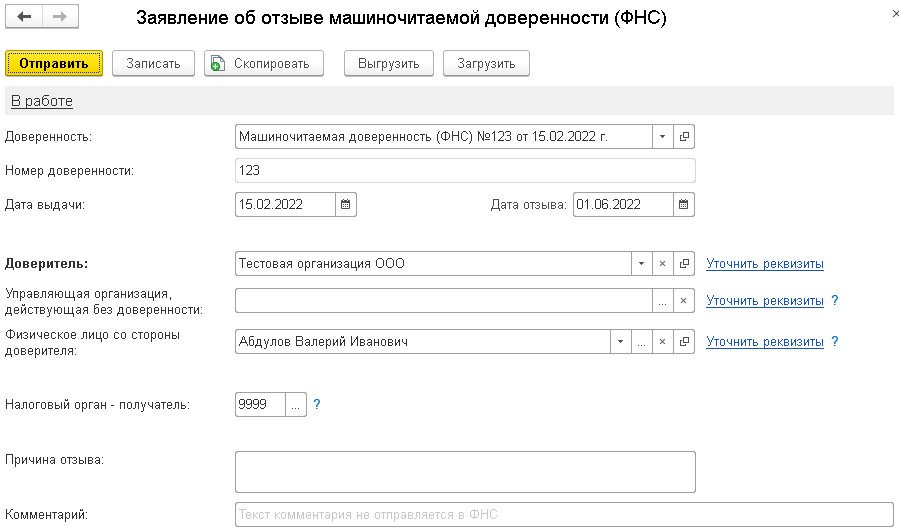
Рис. 8. Заявление об отзыве МЧД
После регистрации в ФНС заявления об отзыве МЧД ее статус меняется и принимает значение Отозвано.
Настройка отправки отчетности в ФНС по МЧД
После регистрации в ФНС машиночитаемой доверенности можно настроить отправку отчетности с ее использованием.
Настройка выполняется точно так же, как и для бумажной доверенности, – в форме Регистрация в налоговом органе. Доступ к указанной форме осуществляется по одноименной гиперссылке из карточки организации (раздел Главное – Организации).
В форме Регистрация в налоговом органе переключатель Отчетность подписывает следует установить в положение Представитель и перейти по ссылке Заполнить.
В открывшейся форме Представитель в поле Доверенность для электронного документооборота с налоговым органом следует указать тип доверенности, выбрав одно из значений:
- Доверенности налогоплательщика (т.е. бумажные);
- Машиночитаемые доверенности (ФНС).
При выборе варианта Машиночитаемые доверенности (ФНС) открывается список всех МЧД ФНС, сохраненных в программе, в том числе сформированных путем загрузки из файла. Выбрать можно только доверенность, зарегистрированную в ФНС (т.е. МЧД со статусом Зарегистрировано, возможно выбрать и с другим статусом на случай регистрации из другой базы).
Выполненные настройки (рис. 9) следует сохранить.
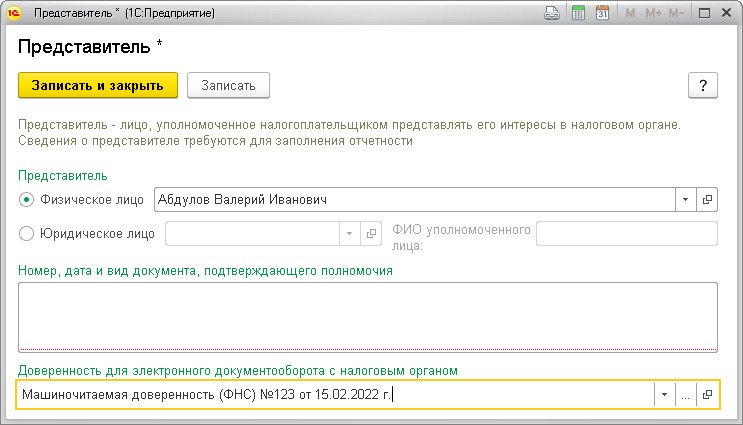
Рис. 9. Настройка сдачи отчетности по МЧД
Теперь отправка отчетности в ФНС по МЧД будет сопровождаться информационным сообщением о представительстве, в котором указываются реквизиты доверенности и полномочия лица – владельца сертификата ключа электронной подписи.
